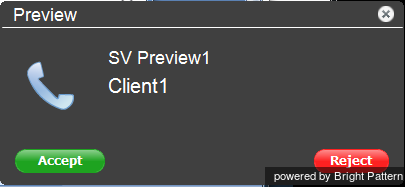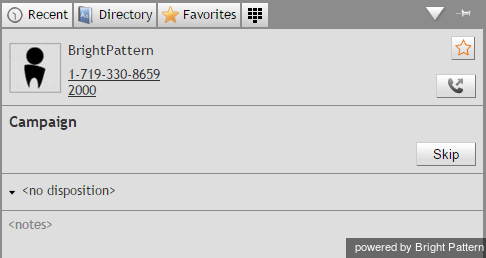提供: Bright Pattern Documentation
• English
• 5.19 • 5.2
電話記録の確認
電話記録(キャンペーン記録とも言う)には、コールインタラクションに関する詳細な情報が含まれます。この情報には、顧客名、電話番号、顧客履歴、電話履歴などが含まれます。エージェントは、エージェントデスクトップアプリケーションを使って、キャンペーン記録へアクセスできます。アクセス手順は以下の通りです。
ステップ 1: キャンペーン記録の確認
- キャンペーン記録がデスクトップに転送されると、画面に確認をリクエストするポップアップウィンドウ(確認)が表示されます。お客様に連絡する前に記録をご確認ください。ポップアップウィンドウは、キャンペーン名と顧客名を含みます。
- 許可をクリックし、記録を確認します (貴社のコンタクトセンターの設定によりますが、送信んされる電話記録を一つ一つ許可しなくても良いように設定できます)
- エージェントの状態は、 対応可能 から 取り込み中に変わります。
ステップ 2: アクセス可能な情報の確認
- 記録の コンタクト情報パネルで顧客名と電話番号を確認します。
- 履歴タブをクリックし、特定のキャンペーン中にこのお客様に電話をしたかどうか、確認します。
- 記録確認中に、エージェントの状態は取り込み中 のままです。他の記録確認リクエストがデスクトップに転送されないようにするには、記録の確認が終わるまでいつでも 対応不可への切り替えが可能です。
ステップ 3: 記録確認を終えるか、お客様へ電話をかけてください
電話記録の確認後、次のいずれかの手順に従って処理します。
記録には誤りまたは足りない情報がある場合:
- この状況に対応するディスポジションを選択します。
- 完了ボタンをクリックすると、本キャンペーン内での記録処理が完了します (初期設定上、このディスポジションは不正記録という名前が付けられていますが、貴社のコンタクトセンターで名前変更できます。質問があれば、システム管理者にご確認ください。)
- エージェントの状態は、取り込み中から対応可能へ切り替わり、別の記録確認リクエストがいつでも転送できる状態になります。
記録が有効であるが、何らかの理由で対応できない場合:
- スキップボタンをクリックします。システムは、この記録をデスクトップから削除し、しばらくしてから転送します。
- スキップボタンをクリックする前に 状態を対応不可 に設定しない限り、状態が取り込み中 から 対応可能に変わってしまい、すぐに別の記録確認リクエストが転送されます。*エージェントが記録をスキップしたことは、コンタクトセンターへ報告され、カウントされますので、ご注意ください。
If the information in the record appears to be valid and you are ready to call this customer:
- Click the phone number in the Addresses area.
- If there are multiple numbers, the number recommended for dialing at this time according to the campaign configuration will be marked with a green circle. (Note that depending on your contact center practices, you may be given a certain amount of time to review the record before the system will dial its preferred number automatically.)
- A call attempt to the selected number will be initiated, and the subsequent call handling will be no different from any regular outbound call, except that you would normally be required to set a call disposition according to the call result. For more information, see sections How to Enter Dispositions and Notes and How to Reschedule a Call Attempt.
< 前へ | 次へ >